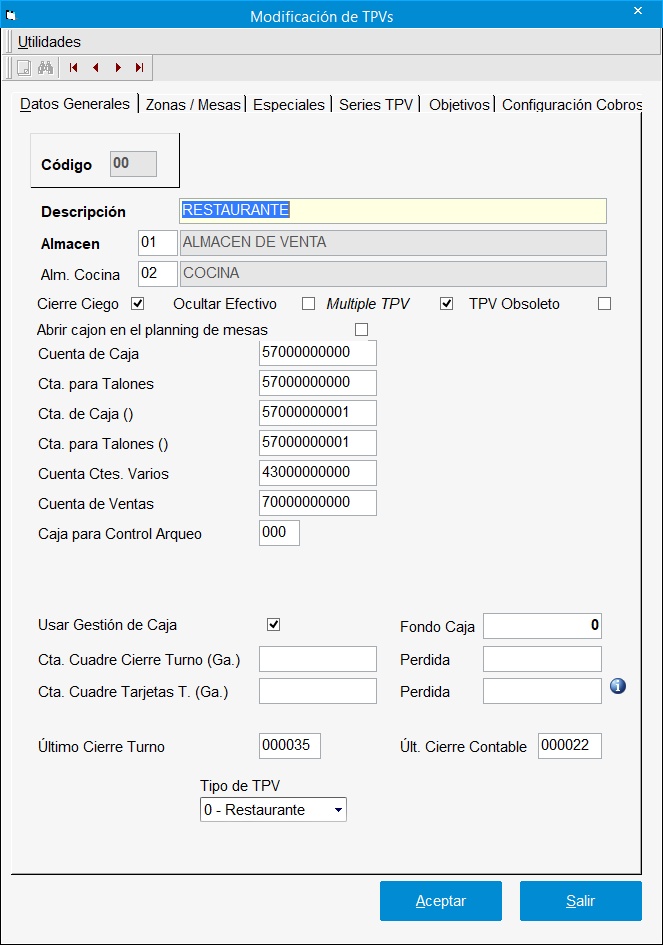Aquí creamos los datos correspondientes al funcionamiento base del punto de venta.
- El código del Tpv tiene dos dígitos numéricos y se puede asignar de forma automática. Indicaremos una descripción y su código como almacén dentro del fichero de almacenes. Se pueden tener varios puntos de venta que pertenecen al mismo almacén (p.e. si tenemos dos cajas en cafetería, crearemos dos TPV`S pero indicaremos el mismo almacén, cafetería para ambos).
- Múltiple TPV nos permitirá acceder desde varios ordenadores al mismo TPV de venta.
- Si el cierre es ciego solo se mostrará la columna "Declarado", para que el trabajador indique lo que tiene en caja y en tarjeta y se haga el cierre sin ver el importe original de los tickets. En caso de marcar "Solo Ocultar el Efectivo", el programa mostrará la columna "Real" con los importes de tarjeta, vales, etc... y ocultará el efectivo.
- TPV Obsoleto nos servirá para dejar de mostrar un punto de venta que no vamos a usar.
- Abrir cajón en el planning de mesas: marcando esta opción nos aparecerá el botón de abrir cajón de monedas, en el planning de mesas.
- A continuación indicar las cuentas contables a usar para este departamento (los apuntes contables se generan al hacer el cierre del día en base a las cuentas aquí definidas, no al cerrar el tpv). Tener en cuenta que si indicamos Cuenta Cte. Varios distinta a la 43000000000, todo el pendiente de cobro puede estar perfectamente diferenciado por punto de venta contablemente en una cuenta diferente, la que aquí se indique, si no se indica este dato el crédito estará reflejado como saldo pendiente en la cuenta indicada en Cuenta Ctes. Varios 43000000000.
- En caso de marcar la casilla de "Usar Gestión de Caja", el programa permitirá hacer entradas y salidas de caja en el TPV, permitirá poner un fondo de caja o indicar lo que retiramos en cada día y también permitirá indicar unas cuentas de gastos e ingresos para metálico y tarjeta, para cuando haya variación entre lo indicado por el trabajador a lo real en el cierre.
- En Tipo de TPV indicar que tipo de establecimiento tenemos.
- En el último campo de la ficha aparece el número del último ticket creado en el TPV.